Netflix est sans aucun doute une plateforme de streaming leader qui a conquis le cœur de beaucoup, en particulier de ceux qui utilisent Apple TV pour leurs besoins de divertissement. Cependant, la navigation n’est pas toujours fluide, car les utilisateurs de cette plate-forme rencontrent parfois des difficultés lorsqu’ils tentent d’accéder et de diffuser leurs films et émissions de télévision préférés sur Netflix. Ces problèmes peuvent aller du gel de l’application à l’échec de la connexion ou tout simplement au ne pas fonctionner du tout sur Apple TV.
Lorsque de telles situations surviennent, il est essentiel de savoir y faire face. Examinons donc les différentes solutions qui peuvent aider à résoudre les problèmes les plus courants de Netflix sur Apple TV.

Terminez Netflix et redémarrez-le
Parfois, les solutions simples fonctionnent mieux. Si vous rencontrez des difficultés avec Netflix qui ne se connecte pas, ne charge pas ou ne diffuse pas de contenu, commencez par forcer la fermeture de l’application. Une simple pression sur le bouton Menu de la télécommande Apple TV ne fonctionnera pas. Ce que vous devez faire est de forcer la fermeture complète de l’application Netflix avant de la rouvrir.
Cela peut actualiser l’application, éliminer toutes les informations mises en cache et a souvent le potentiel de résoudre des problèmes mineurs. Il n’est pas nécessaire de fouiller dans les paramètres pour forcer le redémarrage d’une application sur Apple TV. Appuyez simplement deux fois sur le bouton d’accueil (situé à côté du bouton Menu) pour afficher le sélecteur d’application Apple TV.
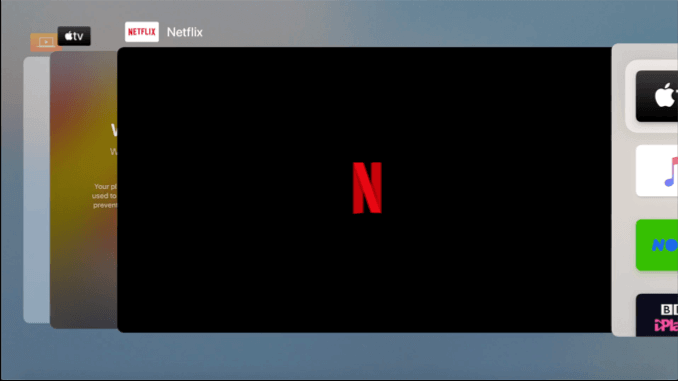
Accédez à Netflix dans le sélecteur d’applications, puis faites glisser votre doigt vers le haut à l’aide du pavé tactile de votre télécommande Apple TV pour forcer la fermeture de l’application. Appuyez sur le bouton Menu pour revenir au tableau de bord Apple TV et essayez à nouveau d’ouvrir Netflix. Si le problème persiste, ne vous inquiétez pas. Il existe une foule d’autres solutions décrites ci-dessous.
Évaluez votre connexion Internet
Si vous ne parvenez pas à diffuser du contenu sur votre Apple TV via Netflix, vous devrez peut-être examiner la connexion réseau de votre téléviseur. Ici, vous rechercherez tout problème de réseau local (de votre Apple TV à votre routeur) ou tout problème de connexion Internet généralisé.
- Vous pouvez vérifier rapidement l’état de la connexion réseau de votre Apple TV via le menu Paramètres. Accédez à ce menu en appuyant sur l’icône des paramètres présente sur le tableau de bord Apple TV.
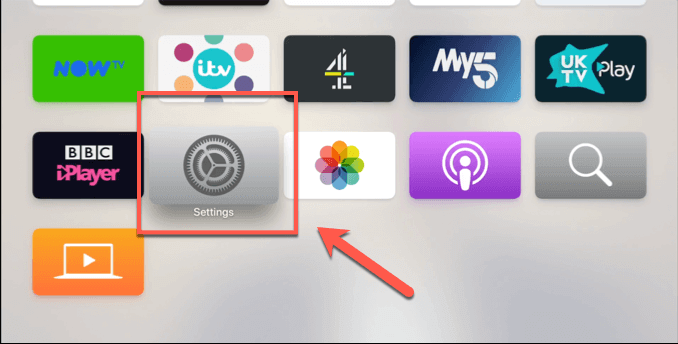
Assurez-vous que le fuseau horaire de l’Apple TV est correct
Cela peut sembler sans importance, mais des paramètres tels que votre fuseau horaire peuvent influencer la fonctionnalité d’applications telles que Netflix. Netflix pourrait utiliser votre fuseau horaire, en tenant compte d’autres facteurs, pour affirmer que vous vous trouvez dans la bonne région et que vous devriez avoir accès à certains contenus.
Utilisateur des serveurs DNS Google
Dans le cas où les serveurs DNS de votre fournisseur d’accès Internet sont à l’origine du problème (ils sont responsables de la conversion des adresses telles que netflix.com en adresses IP de serveur), le passage à un serveur DNS public comme celui de Google pourrait être la solution.
Réinstaller Netflix sur Apple TV
Si Netflix raccroche sur Apple TV, il est peut-être temps d’utiliser l’ancienne astuce de désinstallation et de réinstallation. Ce n’est pas une solution garantie, mais cela vaut la peine d’essayer.
Mettez à jour et redémarrez votre Apple TV
Assurez-vous que vos applications Apple Tv et Netflix sont à jour – les appareils et applications obsolètes causent souvent des problèmes. Un redémarrage du système peut également être nécessaire.
Maximisez votre Apple TV
Une fois que vous avez résolu tous les problèmes avec Netflix de votre Apple TV, vous devriez pouvoir tirer le meilleur parti de votre appareil de streaming. Si vous avez besoin de plus d’options, envisagez de consulter d’autres services de streaming tels que Hulu ou Amazon Prime.
Foire aux questions sur l’utilisation de Netflix sur Apple TV
Q1 : À quelle fréquence dois-je mettre à jour mon application Netflix et mon Apple TV ?
R : Il est important de s’assurer que votre application Netflix et votre Apple TV sont toujours à jour pour une fonctionnalité optimale. La plupart des mises à jour visent à améliorer les performances et à corriger les bugs.
Q2 : Pourquoi Netflix se bloque-t-il sur mon Apple TV ?
R : Cela peut être dû à diverses raisons, telles que des problèmes de cache, une application obsolète, une connexion Internet lente ou instable. Essayez les solutions décrites ci-dessus pour résoudre ce problème.
Q3 : Pourquoi ne puis-je pas me connecter à Netflix sur mon Apple TV ?
R : Des problèmes avec votre connexion Internet, vos serveurs DNS, les paramètres de votre Apple TV et une application Netflix obsolète pourraient en être la cause. Essayez les solutions discutées pour résoudre le problème.
Q4 : Que faire lorsque Netflix ne fonctionne pas du tout sur Apple TV ?
R : Commencez par résoudre le problème : vérifiez la connexion Internet, assurez-vous que le paramètre de fuseau horaire est correct, forcez la fermeture et la réouverture de l’application et, si tout le reste échoue, réinstallez Netflix sur votre Apple TV.
Q5 : Comment puis-je garantir des performances optimales de Netflix sur Apple TV ?
R : Vérifiez et mettez régulièrement à jour votre application Netflix, maintenez une connexion Internet saine, assurez-vous que votre Apple TV est à jour et effacez régulièrement les caches.
